1. Cloud-FTP
Allgemeines
- Damit Sie den CloudFTP verwenden können müssen Sie den CloudFTP gebucht haben. Kunden direkt über JTL haben den CloudFTP standardmäßig inklusive.
- Daten die Sie mittels FTP hochladen werden im Ordner C:\CloudFTP gespeichert.
Für die Verbindung per FTP benötigen Sie den vollständigen Servernamen (Beispiel.: cpsxxxhx.private.ecomdata.cloud) sowie Ihre RDP Zugangsdaten.
FileZilla
Mit FileZilla müssen Sie nur den Servernamen, Benutzernamen und das Passwort eintragen.

WinSCP
Bei einer FTP Verbindung per WinSCP müssen Sie das Übertragungsprotokoll auf FTP und die Verschlüsselung auf explizierte Verschlüsselung umschalten.
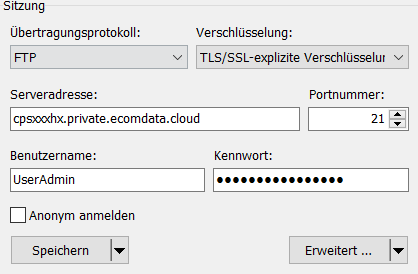
2. Cloud Desktop
Der erste schritt ist die Einrichtung der Cloud Desktop Verbindung.
Unter den folgenden Links finden Sie Schritt für Schritt Anleitungen für Windows oder iOS Pc`s
Windows
iOS
Sobald Sie die Einrichtung durchgeführt haben, stellen Sie eine Verbindung über den Cloud Desktop zu Ihrem Server her.
Sobald die Verbindung zu Ihrem Server hergestellt wurde, können Sie den Windows Desktop Ihres Server`s einsehen, dies ist an dem blauen Balken am oberen Rand des Bildschirms zu erkennen.
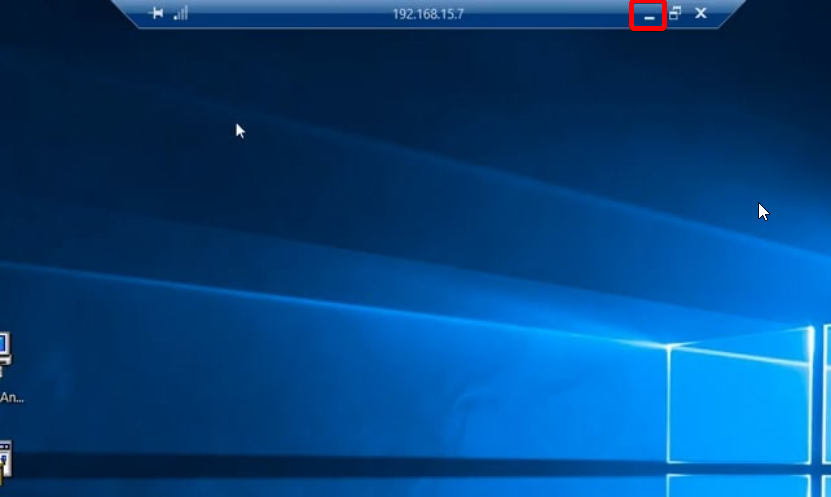
Nachdem sie die Cloud Desktop Verbindung minimiert haben, wird Ihnen wieder der Desktop des lokalen Pc`s angezeigt von dem die Verbindung hergestellt wurde, das Icon des Cloud Desktop`s sollte Ihnen weiterhin unten in der der Taskleiste angezeigt werden.
Von diesem können nun per Rechtsklick oder per Tastenkombination „STRG+C“ die gewünschten Daten kopiert werden.
Klicken Sie dann auf das Icon des Cloud Desktops, sodass Ihnen wieder der Windows Desktop des gebuchten Server`s angezeigt wird.
Dort können Sie dann die zuvor Kopierten Daten in ein gewünschtes Verzeichnis ablegen.
In einer hergestellten Cloud Desktop Verbindung werden Ihnen ebenso die Vorhandenen Laufwerke Ihres lokalen PC’s angezeigt sodass Sie die gewünschten Daten direkt aus den Verzeichnissen Ihres lokalen PC’s beziehen können.
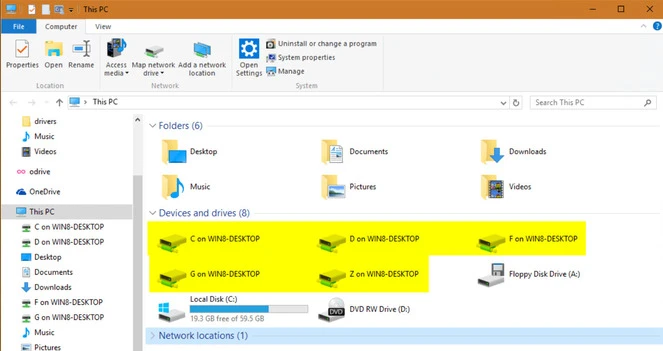
3. Cloud VPN Box
Die Cloud VPN Box ist ein Hardware Addon welches zu Ihrem Cloud Server hinzubuchen können.
Sobald dieses eingerichtet wurde können, Netz Laufwerke aus Ihrem lokalen Netzwerk an den Server angebunden werden, was eine einfache Datensynchronisation zwischen dem Server und dem Netzwerk Ihres Standorts ermöglicht. Zu der Einrichtung dieser Laufwerke kontaktieren Sie unseren Support bitte per Ticket.
Wenn Sie bereits in Ihrem EcomDATA Kundencenter angemeldet sind, gelangen Sie über folgenden zu der Seite wo Sie die Cloud VPN-Box buchen können: Link